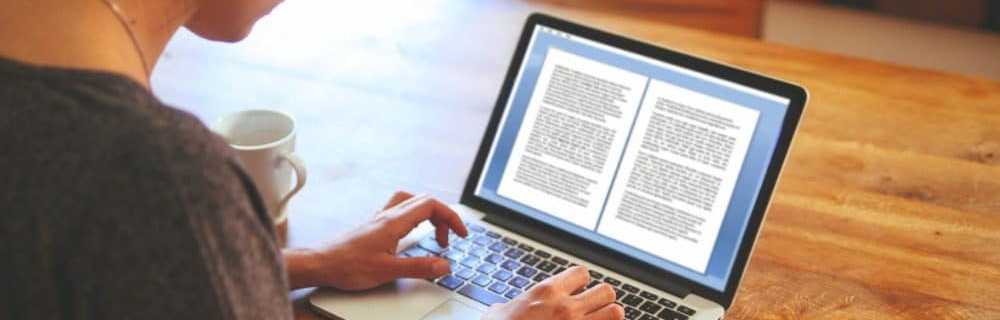Cómo crear y compartir un documento de Office directamente a través de SkyDrive

Servicio de almacenamiento en la nube de Microsoft SkyDrive le permite acceder a sus archivos en cualquier lugar y compartirlos con cualquier persona. Recientemente, se actualizó, se incluyeron muchas características nuevas y se realizaron mejoras para proporcionar una experiencia web fluida y sin problemas. Como ejemplo de ello., Oficina 2013 La suite se integró en el servicio. La integración de las aplicaciones web de Office sugirió que un usuario podría crear y compartir un documento fácilmente a través de SkyDrive, en cualquier momento.
Cree y comparta un documento de Office directamente a través de SkyDrive
Inicie sesión en su cuenta de SkyDrive. Si no tienes el uno, créalo..

Una vez en la página principal del servicio en la nube, haga clic en 'Crear'. Luego, haga clic en la flecha desplegable que se encuentra junto a la opción y elija el tipo de documento que desea crear y compartir con otros. Elegí el documento de Word.
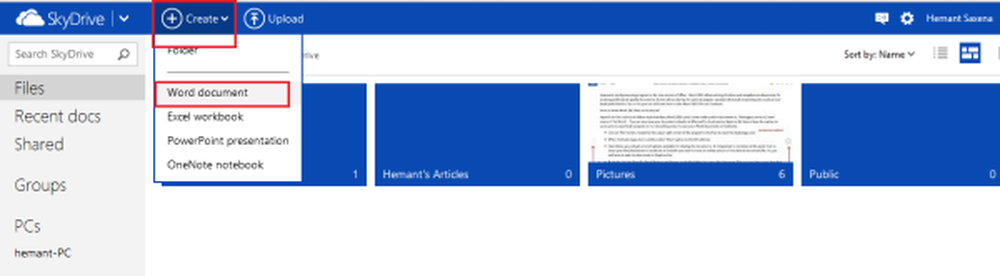
A continuación, asigne un título adecuado a su documento y presione el botón Crear.
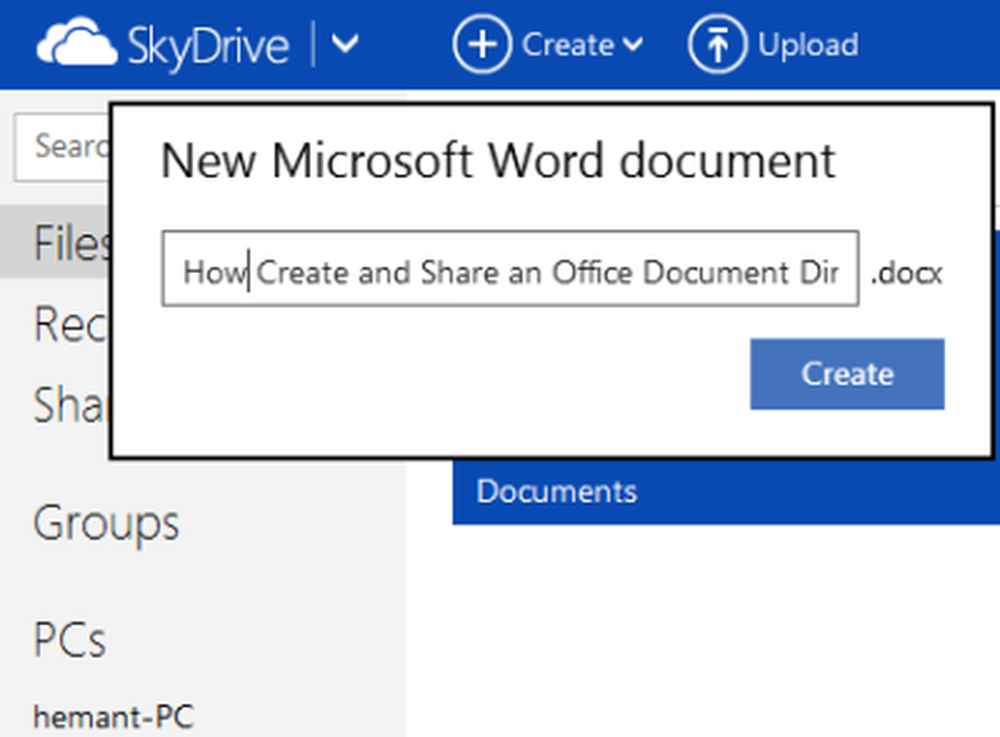
Ahora, puede comenzar por darle a su documento un encabezado adecuado. Por defecto, el color del texto es negro. Sin embargo, puede cambiarlo al color que prefiera haciendo clic en la flecha desplegable que se encuentra junto al icono de color del texto. Vea la captura de pantalla a continuación.
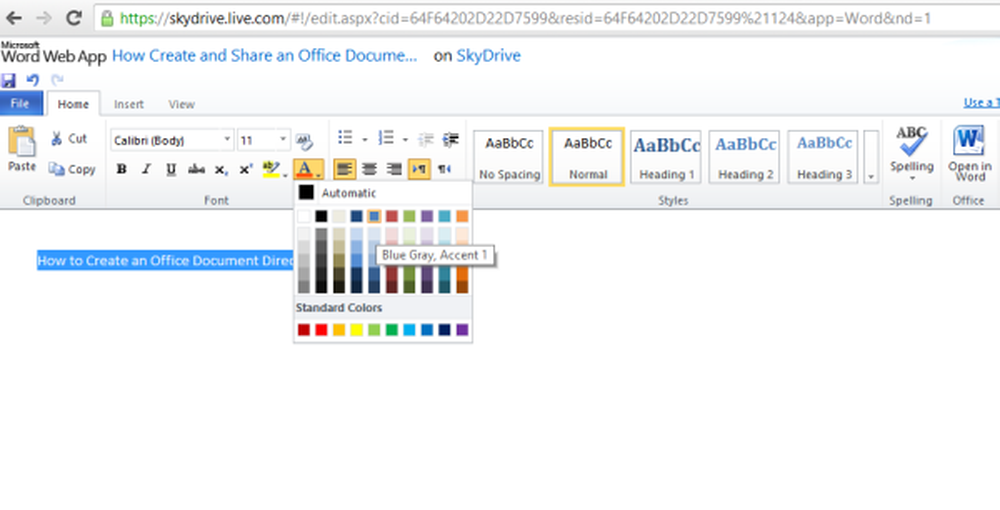
Al igual que Google Docs, su documento se guardará periódicamente, pero no olvide guardarlo al final, cuando haya terminado..
Una vez terminado, tu documento está listo para ser compartido. Para compartir, haga clic en el menú Archivo ubicado en la esquina superior izquierda de la pantalla de su computadora y en la lista de opciones que se muestra, elija 'Compartir'.
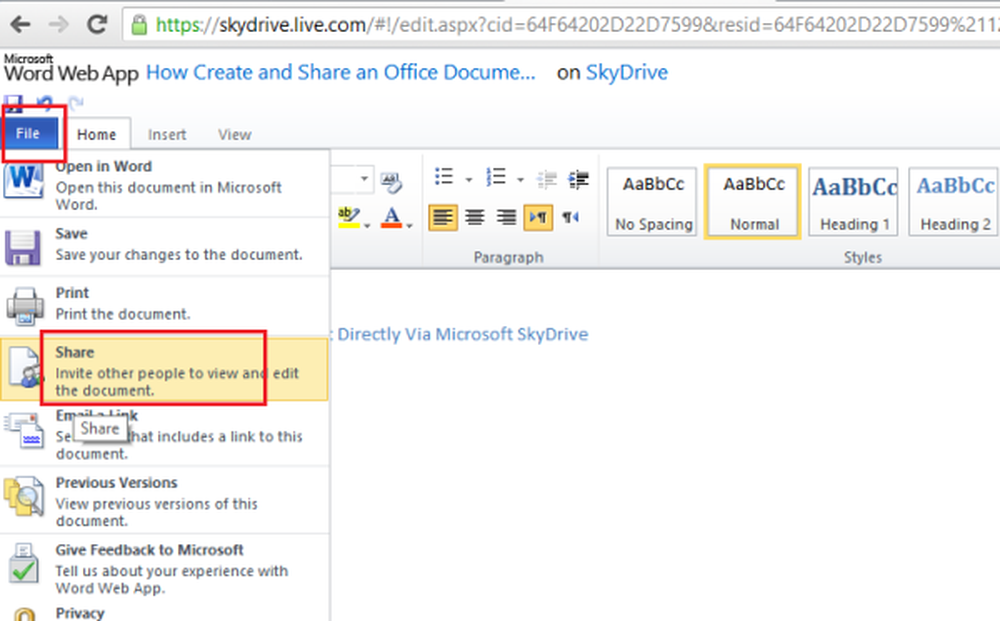
Una vez que seleccione la opción, puede compartir el documento con un grupo seleccionado de personas. Aquí, se le solicitará que ingrese la dirección de correo electrónico del destinatario junto con un breve mensaje. Si está enviando el documento para su edición, puede otorgar los derechos de edición al destinatario. Además, puede publicar el enlace del documento en Facebook cuando tenga una opción para eso también..
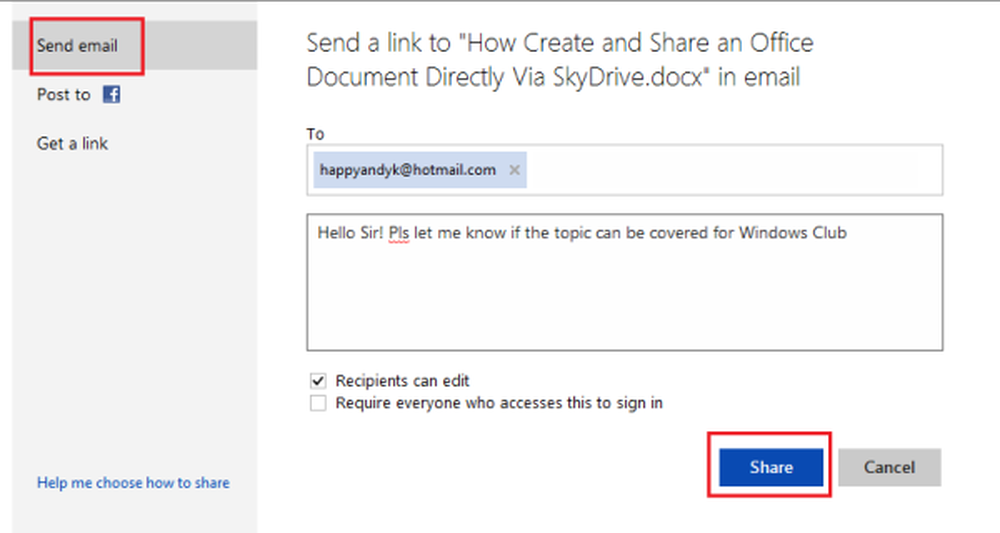
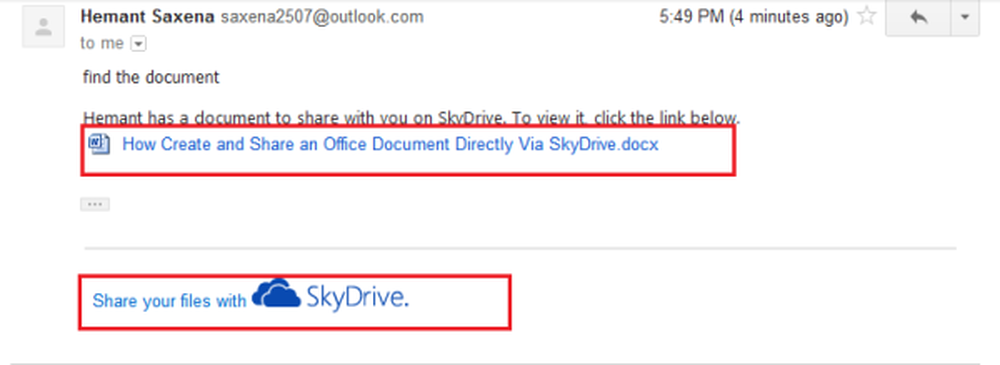
Espero que esto ayude!